¿Cómo exportar e importar marcadores de Chrome?
Miscelánea / / August 04, 2021
Google Chrome es el navegador predeterminado para muchos usuarios en todo el mundo. En Chrome, con el tiempo, un usuario formará una lista de marcadores que se volverán esenciales para la navegación diaria. Por lo tanto, si decide cambiarse a otro dispositivo o reinstalar Chrome desde cero, perderá estos marcadores si no los exporta en primer lugar. La exportación de marcadores dará como resultado un archivo HTML que luego podrá importar en Chrome. Entonces no perderá sus marcadores.
Además de importar y exportar, también existen otros medios para conservar los marcadores. Implica sincronizar marcadores a través de Chrome Sync y copiar datos de marcadores en formato sin procesar. Aquí, en este artículo, veremos cómo se pueden importar y exportar marcadores de Chrome. También veremos otras formas de respaldar y sincronizar los marcadores de Chrome. Así que sin más preámbulos, entremos en ello.
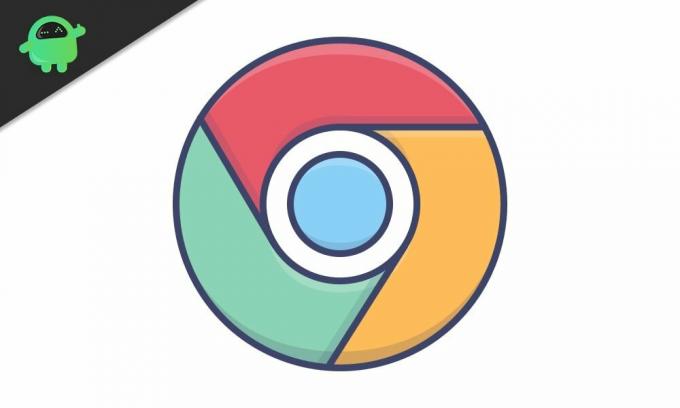
Contenido de la página
-
¿Cómo exportar e importar marcadores en Chrome?
- ¿Cómo exportar marcadores en Chrome?
- ¿Cómo importar marcadores en Chrome?
- ¿Cómo utilizar la sincronización de Chrome para sincronizar marcadores?
- ¿Cómo utilizar el archivo de almacenamiento de marcadores para importar marcadores en Chrome?
¿Cómo exportar e importar marcadores en Chrome?
Exportar e importar marcadores en Chrome es simple cuando lo hace en una PC o Mac. Puede crear un archivo HTML y utilizarlo para todo el propósito. Pero en el caso de un teléfono inteligente, no obtiene esta función en el navegador Chrome. Aquí, tendrá que usar la sincronización de Chrome para hacer el trabajo.
Primero, veremos los métodos de exportación e importación de marcadores en Chrome. Y luego, pasaremos a usar Chrome Sync y copiar los métodos de archivo de almacenamiento de marcadores.
¿Cómo exportar marcadores en Chrome?
- Abre el navegador Chrome.
- Haga clic en el ícono de tres puntos (ícono más) en la esquina superior derecha de la ventana de Chrome.
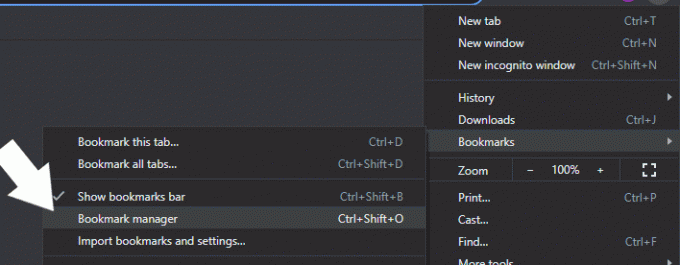
- Pase el puntero del mouse sobre "Marcadores" y luego haga clic en "Administrador de marcadores".
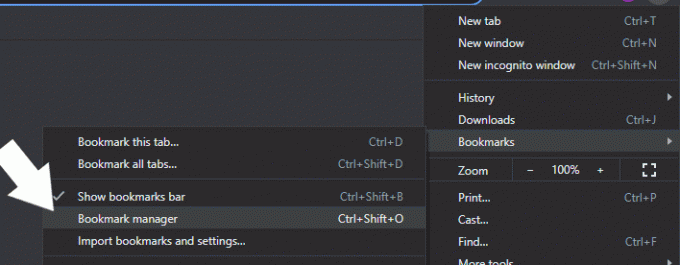
- Haga clic en el ícono de tres puntos (ícono más) en la esquina superior derecha de la ventana del Administrador de marcadores.
- Haga clic en "Exportar marcadores".

- Seleccione la ubicación de destino donde desea guardar su archivo. Incluso puede cambiar el nombre del archivo a su gusto. De forma predeterminada, tendrá el año, el mes y la fecha como nombre en el formato "bookmarks_month_date_year".
- Haga clic en Guardar.
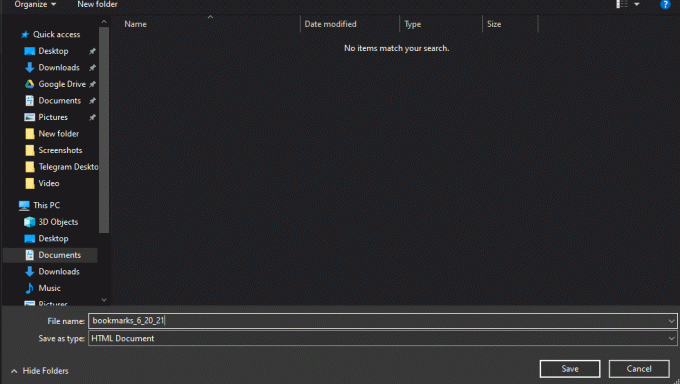
Ahora ha terminado de exportar su archivo de marcadores. Será un archivo HTML en la ubicación de destino. Puede hacer doble clic en este archivo HTML y verá una lista de todos sus marcadores como hipervínculos.
Anuncios
¿Cómo importar marcadores en Chrome?
Una vez que haya exportado el archivo HTML de marcadores, estará listo para importar. Si anteriormente había iniciado sesión en su cuenta de Google en Chrome, e inició sesión en su cuenta en el nuevo dispositivo o en la nueva instalación de Chrome nuevamente, entonces no necesita importar nada. Google realizará la sincronización automáticamente por ti. Pero si no inició sesión, tendrá que importarlo.
- Abre el navegador Chrome.
- Haga clic en el ícono de tres puntos (ícono más) en la esquina superior derecha de la ventana de Chrome.
- Pase el puntero del mouse sobre "Marcadores" y luego haga clic en "Administrador de marcadores".
- Haga clic en el ícono de tres puntos (ícono más) en la esquina superior derecha de la ventana del Administrador de marcadores.
- Haga clic en "Importar marcadores".
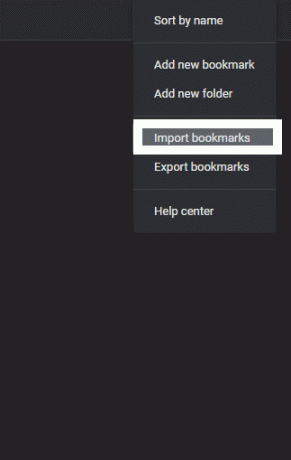
- Seleccione el archivo HTML en la carpeta donde exportó el archivo HTML con todos sus marcadores y haga clic en Abrir.
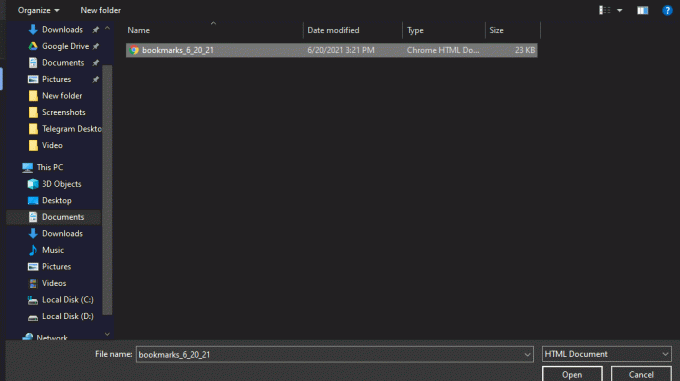
Anuncios
Sus marcadores ahora deberían importarse inmediatamente a Chrome nuevamente. Debería encontrar todos sus marcadores en la ventana del Administrador de marcadores.
¿Cómo utilizar la sincronización de Chrome para sincronizar marcadores?
Como se mencionó anteriormente, hay otras formas de mover marcadores de un dispositivo a otro o de una versión anterior a una nueva de la instalación de Chrome. Uno de ellos es utilizar la función de sincronización de Chrome.
Para que este método funcione, necesitará una cuenta de Google. Si no tienes uno, haz uno.
- Inicie sesión en su cuenta de Google en Chrome, donde tiene los marcadores.
- Haga clic en el icono de perfil en la esquina superior derecha de la ventana de Chrome.
- Haga clic en "Activar sincronización".
- Se abrirá una nueva ventana con la imagen de su cuenta de Google. Haga clic en "Sí, estoy dentro" aquí.
- Ahora asegúrese de que la sincronización de marcadores esté activada. Para ello, haga clic en el icono de tres puntos en la esquina superior derecha de la ventana de Chrome.
- Vaya a Configuración> Sincronización y servicios de Google> Administrar lo que sincroniza.
- Aquí, asegúrese de que la palanca de marcadores esté activada.
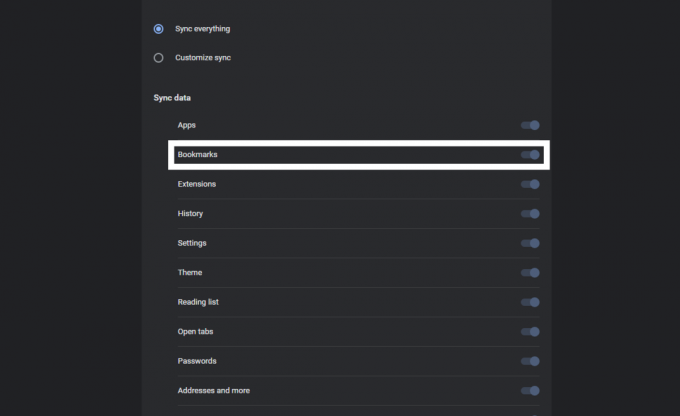
- Ahora, una vez que abra Chrome en el nuevo dispositivo, donde desea importar sus marcadores, repita el proceso. Inicie sesión en su cuenta de Google aquí nuevamente y luego active Sync. Google Chrome sincronizará automáticamente todos los marcadores que tenía anteriormente.
¿Cómo utilizar el archivo de almacenamiento de marcadores para importar marcadores en Chrome?
Ahora, si tiene problemas para abrir Chrome y es por eso que está reinstalando el navegador, no podrá utilizar ninguno de los métodos mencionados anteriormente. En ese caso, debe copiar directamente el archivo en el directorio de Chrome que mantiene sus marcadores.
- Presione la tecla de Windows + R para abrir el cuadro de diálogo Ejecutar.
- Ingrese "% UserProfile% \ AppData \ Local \ Google \ Chrome \ User Data" en el cuadro de diálogo y haga clic en Aceptar.
- Abra la carpeta con el título "Predeterminado".
- Aquí, busque los archivos "Marcadores" y "Marcadores.bak". Una vez que los encuentre, cópielos en una ubicación diferente en su PC.
- Ahora instale Chrome y luego copie estos dos archivos en la misma carpeta nuevamente.
- Antes de copiar, asegúrese de que la nueva instalación de Chrome funcione correctamente. Si los marcadores no aparecen en el administrador de marcadores, reinicie el navegador.
Así es como se pueden administrar los marcadores en un navegador Chrome. Como se mencionó anteriormente, no puede utilizar el proceso de exportación mencionado anteriormente con el navegador Chrome en su teléfono inteligente. Pero puedes usar el método de importación.
Es decir, si desea exportar los marcadores de su PC a su teléfono inteligente, puede crear el archivo HTML y luego copiarlo en su teléfono inteligente. Luego puede importar ese archivo HTML y todos sus marcadores se cargarán en su navegador Chrome. ISi tiene alguna pregunta o consulta sobre este artículo, comente a continuación y nos comunicaremos con usted. Además, asegúrese de consultar nuestros otros artículos sobre consejos y trucos de iPhone,Consejos y trucos de Android, Consejos y trucos para PCy mucho más para obtener más información útil.



